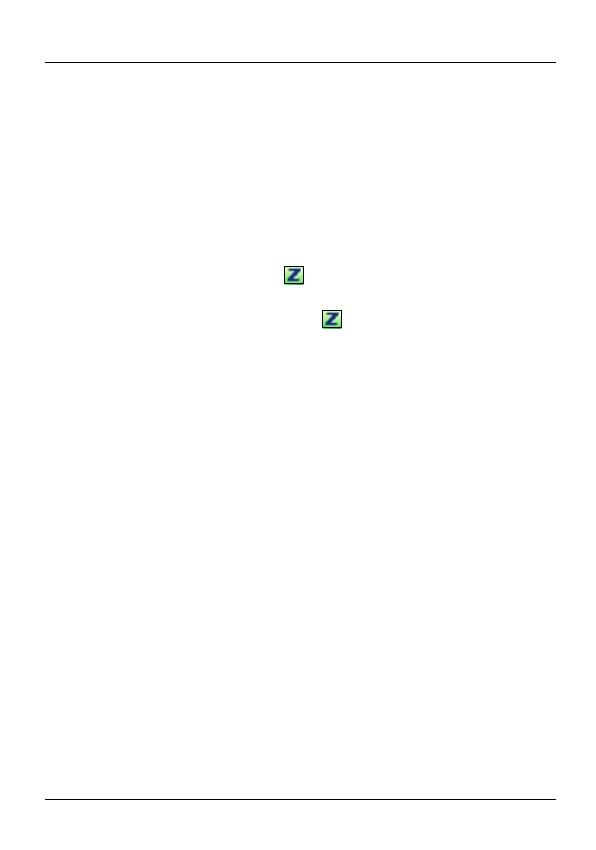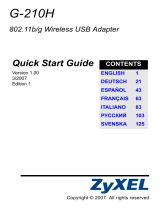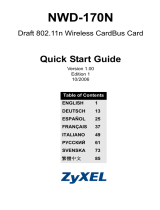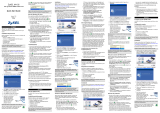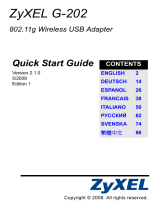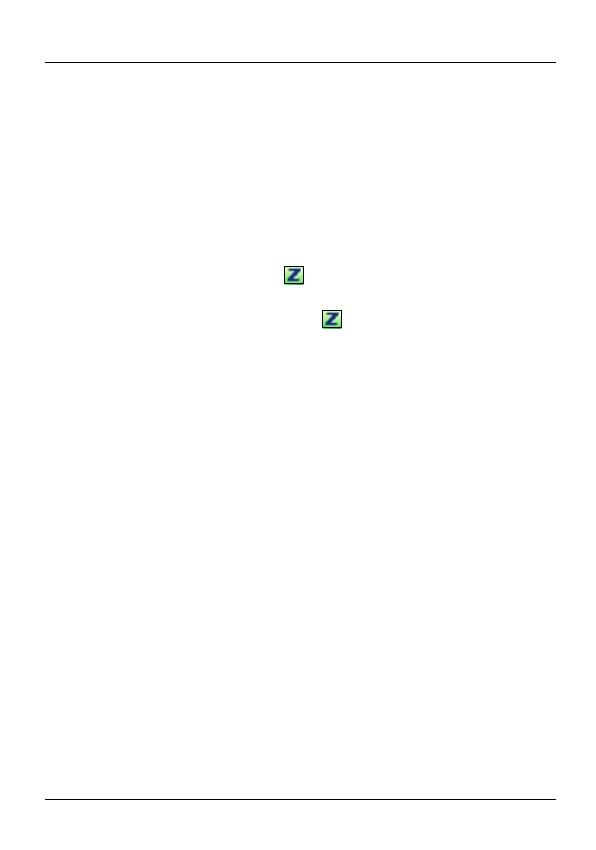
РУССКИЙ
87
Примечания для пользователей
Windows XP
Если вы хотите использовать WZC, то или отключите
утилиту ZyXEL (если она уже у вас установлена), или
просто установите драйвер.
• Чтобы отключить утилиту ZyXEL щелкните правой
кнопкой мыши на значке и выберите пункт Exit
(Выход). Чтобы снова активировать утилиту ZyXEL
щелкните два раза на значке , расположенном на
рабочем столе, или нажмите Пуск, (Все) Программы,
ZyXEL AG-220 Wireless Adapter Utility, ZyXEL AG-220
Wireless Adapter Software.
• Чтобы установить только драйвер, выберите пункт Driver
only (Только драйвер).
Устранение неисправностей
• Если индикатор LINK (СВЯЗЬ) на адаптере AG-220 не
включается после того, как Вы инсталлировали утилиту и
адаптер AG-220, убедитесь в правильности установки
адаптера AG-220.
• Если значок не отображается, то деинсталлируйте, а
затем заново установите утилиту. Смотрите Руководство
пользователя где описана процедура деинсталляции
утилиты.
• Если ваш AG-220 не подключается к беспроводной сети,
то убедитесь, что в пределах радиуса действия
существует доступная беспроводная сеть (см.